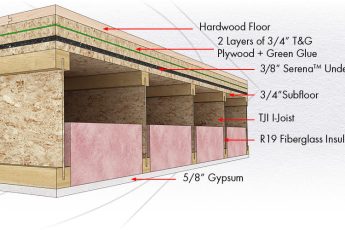Cuando intenta reducir el ruido en sus archivos de audio, Audacity ofrece varias funciones útiles. Puede aplicar el efecto a diferentes áreas de una grabación para lograr el efecto deseado. También discutiremos cómo aplicar el efecto más de una vez y las limitaciones de esta función. Estas funciones son útiles para reducir el ruido de fondo, pero debe saber cómo usarlas correctamente antes de comenzar.
Ruido de fondo
La reducción del ruido de fondo es una característica que puede ayudarlo a eliminar el ruido de fondo de sus grabaciones. Con Audacity, puede aplicar diferentes niveles de eliminación de ruido según el tipo de grabación y el entorno en el que esté grabando. Hay algunas cosas que debe tener en cuenta cuando intente lograr el mejor resultado.
En primer lugar, deberá abrir Audacity y luego seleccionar la sección de su grabación que desea cortar. Esto puede ser cualquier cosa, desde breves descansos entre grabaciones vocales hasta conversaciones completas. A continuación, seleccione la opción ‘Reducción de ruido’ del menú desplegable. Puede dejar la configuración predeterminada para esta y otras funciones; en su lugar, presione el botón ‘Obtener perfil de ruido’.
Una vez que haya elegido el tipo de ruido que desea eliminar, deberá crear un perfil de ruido. Esto ayudará a Audacity a diferenciar entre voz y ruido. También le dará algunos consejos sobre cómo usar la reducción de ruido para mejorar sus grabaciones. Recuerde que la reducción de ruido es una compensación. Asegúrese de aplicar la reducción de ruido suficiente a sus archivos de audio para evitar restar valor al resto del audio. Usar Audacity es una excelente manera de comenzar a editar tus podcasts.
Para aplicar la reducción de ruido, primero debe seleccionar una región de su grabación que contenga ruido. También puede seleccionar toda la grabación y aplicarle el filtro. Para hacer esto, presione CTRL + A. En la misma ventana, haga clic en ‘Efectos’. También puede hacer clic en la opción ‘Repetir reducción de ruido’ para aplicar la misma reducción de ruido a toda la grabación. Una vez que esté satisfecho con la reducción de ruido, puede exportar su archivo de audio.
Una vez que haya seleccionado la configuración en la que desea reducir el ruido de fondo, ahora puede hacer clic en Reducción de ruido y hacer clic en Aceptar. Luego puede escuchar los sonidos que serán cortados por el proceso de filtrado presionando el botón de opción Residuos. Después de eso, también puede ajustar la Reducción de ruido para lograr el equilibrio deseado entre el audio y el ruido deseados.
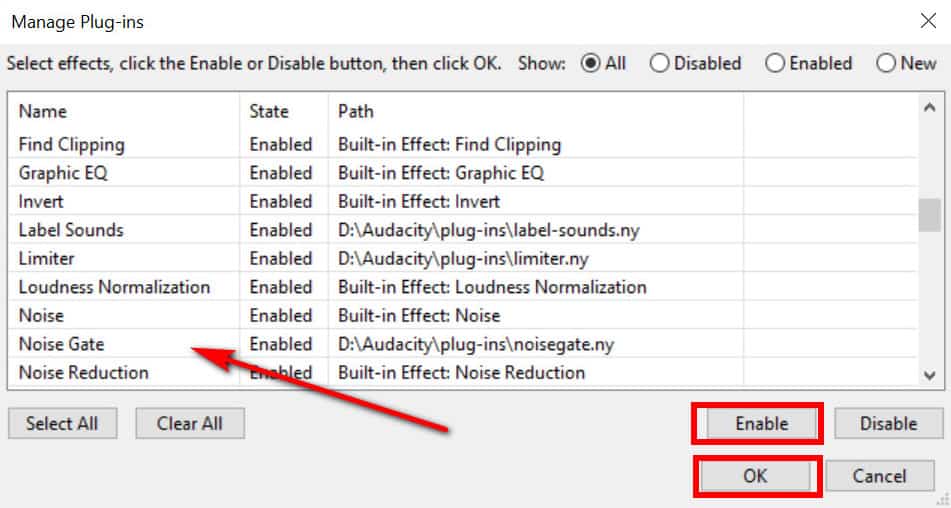
Configuración por defecto
Si está grabando audio, es posible que desee probar la función de reducción de ruido de Audacity. Esta característica tiene una configuración predeterminada que funciona para la mayoría de los archivos de audio, pero puede no ser ideal para algunas grabaciones. Los diferentes tipos de ruido requieren diferentes configuraciones de reducción de ruido. Por ejemplo, la bisagra de una puerta que chirría no necesita necesariamente el mismo tratamiento que un concierto ruidoso. La mejor manera de obtener la mejor calidad de audio es experimentar con las diferentes configuraciones de reducción de ruido.
En el menú Reducción de ruido, seleccione Efecto > Reducción de ruido. En la configuración predeterminada, puede aplicar el filtro a toda o parte de su grabación. Para obtener una vista previa de los resultados del filtro, presione CTRL+A o COMMAND+A. Cuando haya terminado, puede cerrar la ventana y volver a abrirla seleccionando Efectos > Reducción de ruido.
Audacity también puede reducir el ruido de fondo. Si está grabando un podcast, puede usar este software para eliminar el ruido de fondo de su audio. Para hacer esto, primero debe obtener un perfil de ruido, que es básicamente un perfil del ruido presente en el audio. Puede obtener este perfil de ruido escuchando partes del audio que no son voz.
La función de eliminación de ruido de Audacity puede ayudarlo a deshacerse del ruido de fondo, que es un problema común al grabar. Usar la herramienta para eliminar el ruido de fondo es muy poderoso y simple, y puede ahorrarle mucha frustración. Para usar la herramienta, debe seleccionar una parte del archivo de audio o video que desea editar y el software analizará el ruido en el segmento seleccionado.
Si está grabando voz, también puede usar esta herramienta para editar sus grabaciones. Su interfaz es similar a la de un reproductor de música. Para grabar, seleccione el dispositivo de entrada del menú desplegable. Si está usando un auricular, elija la opción de 7.1 canales. A continuación, puede hacer clic en el botón Saltar al principio para saltar al principio de la grabación. También puede utilizar la herramienta Zoom para ampliar los primeros segundos de la forma de onda.
Aplicar el efecto varias veces
Si ha realizado una grabación que presenta ruidos, es posible que desee aplicar el efecto de reducción de ruido más de una vez. Para hacerlo, vaya al menú Efectos y seleccione Reducción de ruido. Luego, la aplicación analizará los ruidos que haya seleccionado y creará un perfil basado en esas medidas. Esto le permitirá reconocer ruidos similares en el futuro.
El efecto de reducción de ruido funciona bien en el audio que se graba en el lugar. Es ideal para grabaciones que contienen cantidades moderadas de silbidos u otros ruidos de fondo. Sin embargo, no funciona bien en grabaciones ruidosas con ruidos de fondo frecuentes u otras irregularidades. Para obtener los mejores resultados, debe grabar una muestra de audio más larga.

La reducción de ruido puede arruinar el audio si usa una configuración de reducción de ruido fuerte. Puede experimentar con diferentes configuraciones antes de decidir el nivel de reducción de ruido que funcionará mejor para usted. Pero tenga cuidado: el nivel de reducción de ruido debe ser razonable. Puede ajustar la sensibilidad del control deslizante de reducción de ruido, que determina cuánto audio se considera ruido. Cuanto mayor sea la sensibilidad, más se verá afectado el audio.
Para eliminar el ruido de fondo de un archivo de audio, puede usar Audacity. Para comenzar, inicie la aplicación y abra el archivo de audio. Luego, seleccione ‘Silencio’ o ‘Sonido ambiental’. Una vez que haya seleccionado las dos opciones, puede seleccionar la que desea reducir el ruido.
El efecto de reducción de ruido funciona calculando las estadísticas del ruido. Cuanto mayor sea el nivel, mayor será el efecto de reducción de ruido. Pero debe tener cuidado de no causar distorsiones o artefactos en su grabación de audio. Además, puede aplicar el efecto de reducción de ruido varias veces. Cuantas más veces aplique el efecto de reducción de ruido, mayor será el efecto que obtendrá.
Limitaciones de la característica
Audacity tiene una función de reducción de ruido que puede ayudarlo a minimizar el sonido de fondo y otros ruidos. Pero la función de reducción de ruido no funciona muy bien en entornos ruidosos. Si su entorno tiene mucho ruido de fondo, deberá cambiar su técnica de grabación. Esta función de reducción de ruido no es capaz de manejar una amplia gama de variaciones y armónicos en el sonido, por lo que no puede manejar todos los tipos de ruido de fondo.
Audacity ofrece varias opciones para esta característica. Puede elegir grabar un par mono o estéreo, y puede ajustar la configuración para cada canal. La función le permite cambiar la configuración de cada pista haciendo clic en un menú desplegable. Por ejemplo, si desea reducir el ruido de los grillos, puede utilizar el filtro de muesca.
Muestras necesarias para aprender el perfil de ruido
Audacity analizará el sonido que grabas para crear un perfil de ruido. Para ello, necesitará muestras de ruido que duren un tiempo razonable sin interrupción. También es importante tener en cuenta que las muestras deben estar libres de otros ruidos.
Puede usar archivos de audio de muchas fuentes, pero la mejor manera de aprender el perfil de ruido es a través de grabaciones de muestra. El programa puede analizar un pequeño segmento de ruido y compararlo con una muestra de voz. Esto es útil porque podrá diferenciar entre el habla y el ruido. También puede usar una muestra de silencio para sustituir el ruido en la muestra.

Una vez que haya seleccionado las muestras, el siguiente paso es elegir el efecto de reducción de ruido. Para ello, deberá dividir la pista estéreo en dos pistas mono. Seleccione el ruido que desea eliminar seleccionando la selección Ruido ambiental. El efecto de reducción de ruido utilizará su selección para reducir el ruido de fondo.
La función de reducción de ruido de Audacity puede ayudarlo a reducir el ruido de las grabaciones de voz, pero no es perfecta. En entornos ruidosos, la función de reducción de ruido no funcionará bien, ya que no está diseñada para lidiar con las variaciones en el sonido y los armónicos. Es posible que deba experimentar con técnicas de grabación para lograr el mejor resultado.